VLAN adalah suatu metode pendistribusian lebih dari satu segmen jaringan pada perangkat router menggunakan satu interface Ethernet. Normalnya adalah satu interface Ethernet mendistribusikan satu segmen jaringan. Artikel ini akan menyajikan cara membuat VLAN menggunakan Mikrotik
Perbedaan LAN dan VLAN
Untuk lebih mengerti VLAN, lihat perbandingan antara LAN tradisional dan VLAN berikut.

Gambar 1
Penjelasan gambar diatas:
- Ada dua segmen jaringan untuk didistribusikan, yaitu 10.10.10.0/24 dan 20.20.20.0/24
- Konfigurasi pada LAN
- Jumlah interface Ethernet yang digunakan pada R1 adalah 2
- Diperlukan 2 switch (R2 dan R3)
- Jika ada 3 segmen jaringan untuk didistribusikan, maka 3 interface Ethernet akan digunakan pada R1, dan akan diperlukan 3 switch
- Konfigurasi pada VLAN
- Jumlah interface Ethernet pada R1 yang digunakan adalah 1
- Diperlukan 1 switch (R2)
- Jika ada 3 segmen jaringan untuk didistribusikan, maka 1 interface Ethernet akan digunakan pada R1, dan akan diperlukan 1 switch
Terminologi dalam VLAN
Ada beberapa terminologi dalam VLAN yang sebaiknya diketahui. Salah satu manfaat mengetahui terminologi VLAN adalah karena banyak sumber ilmu pengetahuan menjelaskan VLAN dengan menggunakan terminologi VLAN.
Berikut adalah gambar yang menjelaskan terminologi dalam VLAN.
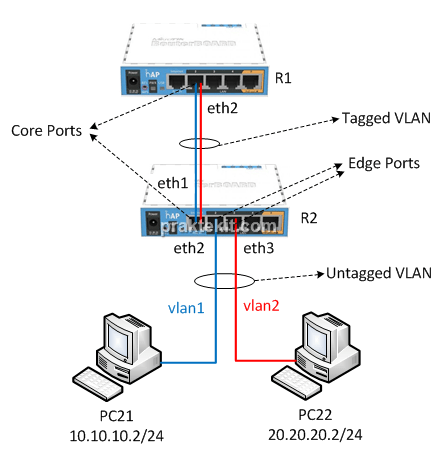
Gambar 2: Terminologi VLAN
Core Port
Di Cisco dinamakan Trunk Port.
Adalah port yang berfungsi untuk melewatkan paket data banyak VLAN. Pada gambar 2 diatas, Core Port adalah port “eth2” pada R1, dan port “eth1” pada R2. Kedua port tersebut melewatkan paket data VLAN “vlan1” dan “vlan2”.
Edge Port
Di Cisco dinamakan Access Port.
Adalah port yang berfungsi untuk melewatkan paket data hanya satu VLAN. Port ini terhubung langsung ke perangkat Client, seperti PC atau laptop. Pada gambar 2 diatas, Edge Port adalah port “eth2” pada R2 dan port “eth3” pada R2. Port “eth2” hanya melewatkan paket data “vlan1” dan port “eth3” hanya melewatkan paket data “vlan2”.
Tagged VLAN
Jika ada lebih dari satu VLAN, maka diperlukan cara untuk membedakan paket data satu VLAN dengan paket data VLAN yang lain. Cara tsb adalah dengan menambahkan sebuah Tag (atau VLAN ID) ke dalam paket data. Oleh karena itu dinamakan “Tagged VLAN” karena didalamnya terdapat paket data yang memuat informasi VLAN ID. Pada gambar 2 diatas, jalur antara port “eth1” R1 dan port “eth2” R2 adalah “Tagged VLAN”
Untagged VLAN
Sebaliknya dari “Tagged VLAN”, dinamakan “Untagged VLAN” karena paket data didalamnya tidak memuat informasi VLAN ID. Pada gambar 2 diatas, “Untagged VLAN” adalah
– Jalur antara port “eth2” R2 dan PC21
– Jalur antara port “eth3” R2 dan PC22
Ingress Port
Adalah port Switch yang menerima data VLAN . Pada gambar 2 diatas, Ingress Port adalah port “eth1” pada R2. Sebagai pengingat, R2 adalah router yang berfungsi sebagai sebuah Switch.
Egress Port
Adalah port Switch yang mengeluarkan data VLAN . Pada gambar 2 diatas, Egress Port adalah “eth2” pada R2 dan “eth3” pada R2.
Diagram Demo VLAN
Artikel ini menyajikan cara membuat VLAN menggunakan Mikrotik. Berikut adalah diagram VLAN yang digunakan.
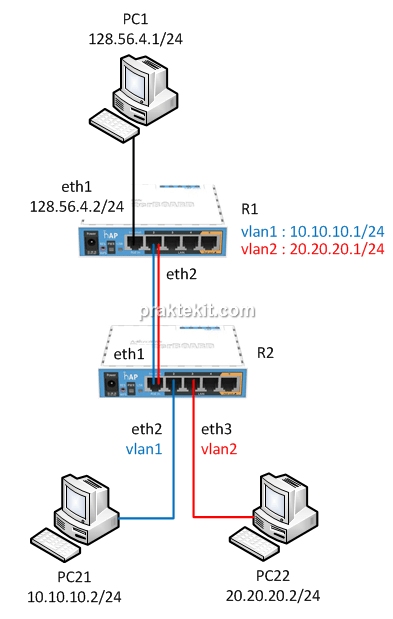 Gambar 3
Gambar 3
Penjelasan gambar:
- Pada router “R1”
- Didefinisikan 2 VLAN, yaitu “vlan1” dan “vlan2”
- Interface “eth2” digunakan untuk mendistribusikan “vlan1” dan “vlan2” ke router “R2”
- Pada router “R2”
- Distribusi VLAN “vlan1” dan “vlan2” dari router “R1” diterima di interface “eth1”
- “eth1” adalah Master Port untuk “eth2” dan “eth3”. Fungsi dari Master Port adalah sebagai port yang mewakili “eth2” dan “eth3” ketika berkomuniasi dengan RouterOS. Artinya semua data yang ditujukan untuk “eth2” atau “eth3” akan diterima terlebih dulu oleh “eth1”, kemudian oleh “eth1” data tersebut dilewatkan kepada port yang berhak menerimanya.
- VLAN “vlan1” didistribusikan ke client melalui “eth2” dan VLAN “vlan2” didistribusikan ke client melalui “eth3”
Persiapan Demo VLAN
Dari Gambar 3, router R2″ adalah router yang mempunyai fungsi switch dalam bentuk hardware. Dalam percobaan ini, router yang digunakan adalah RB951Ui-2ND.
Demo Instalasi VLAN
Berikut adalah langkah-langkah membuat VLAN menggunakan Mikrotik.
1. Pengaturan di Router R1
1.1. Hubungkan Winbox ke R1
Pengaturan router R1 akan dilakukan dari PC1 dengan menggunakan software WinBox. PC1 akan dibuhubungkan ke router R1 melalui interface “ether1”. 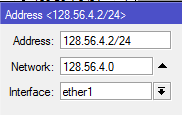
1.2. Membuat VLAN
Buat 2 VLAN dengan nama “vlan1” dan “vlan2”. 

Pengertian langkah diatas adalah bahwa dua virtual LAN tersebut akan didistribusikan menggunakan physical interface “ether2”
Pengaturan berikut ditambahkan secara otomatis: “vlan1” dan “vlan2” ditambahkan ke dalam daftar interface. 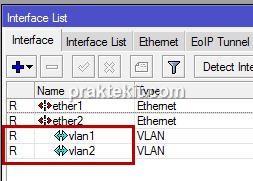
1.3. Konfigurasi Alamat IP VLAN
Untuk mengonfigurasi alamat IP, buka menu “IP | Addresses“.
Konfigurasi alamat IP “vlan1” ke 10.10.10.1/24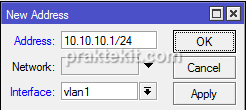
Konfigurasi alamat IP “vlan2” ke 20.20.20.1/24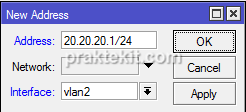
Dua buah route akan ditambahkan secara otomatis ke tabel “Route List”.
2. Pengaturan di Router R2
2.1. Konfigurasi Bridge core port dan edge port
Pengertian Bridge adalah bahwa ketika dua atau lebih port digabungkan menjadi satu segmen, maka Bridge adalah port yang mewakili gabungan port tsb untuk berkomunikasi dengan RouterOS. Berkomunikasi dengan Bridge sama dengan berkomuniasi dengan port-port yang ada dalam gabungan port tsb.
Pada gambar 3, terlihat interface yang digunakan untuk mendistribusikan VLAN ke client adalah “ether2” dan “ether3”.
“ether1” sebagai core port
“ether2” sebagai edge port vlan10 mendistribusikan “vlan1”
“ether3”sebagai edge port vlan20 mendistribusikan “vlan2”
Berikut adalah hasil konfigurasi:
2.2. Membuat VLAN Table
VLAN Table adalah tabel yang berisi data Ingress Port dan Egress Port untuk setiap VLAN yang akan dilewatkan.
Ingress Port adalah port tempat VLAN masuk ke router
Egress Port adalah port tempat VLAN keluar dari router
Dari Gambar 3 bisa diketahui bahwa “vlan1” dan “vlan2” masuk ke R2 melalui interface “ether1”. Kemudian “vlan1” didistribusikan ke perangkat client melalui interface “ether2” dan “vlan2” didistribusikan ke perangkat client melalui interface “ether3”.
Artinya adalah sebagai berikut:
- “vlan1” mempunyai Ingress Port “ether1” dan Egress Port “ether2”
- “vlan2” mempunyai Ingress Port “ether1” dan Egress Port “ether3”
Berikut adalah hasil konfigurasi: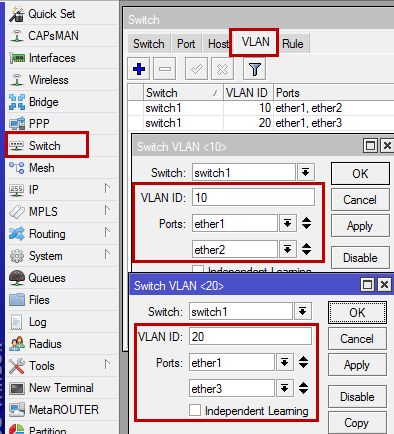
2.3. Konfigurasi “VLAN Mode” dan “VLAN Header” pada Ingress Port “ether1”
Konfigurasi interface “ether1” dilakukan karena “ether1” ada dalam VLAN Table, yaitu berfungsi sebagain Ingress Port untuk semua VLAN.
Tujuan pengaturan ini adalah untuk menentukan apa yang akan dilakukan terhadap paket data yang menuju router R2 yang melewati “ether1”, berdasarkan informasi VLAN ID yang ada dalam paket data tersebut.
Berikut adalah konfigurasinya: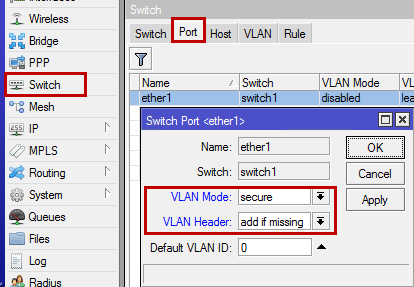
Berikut adalah opsi “VLAN Mode” dan pengertiannya:
- disabled
Mode ini akan mengabaikan VLAN ID dari paket data yang masuk. Jika paket data mempunyai VLAN ID, maka akan diperlakukan seperti tidak mempunyai VLAN ID. - fallback
Jika traffic mempunyai VLAN ID- Jika VLAN ID-nya tidak ada di VLAN Table, maka akan diperlakukan seperti traffic yang tidak mempunyai VLAN ID
- Jika VLAN ID-nya ada di VLAN Table, tapi Ingress Port-nya atau Egress Port-nya tidak ada di VLAN Table, maka tidak akan di-drop
- check
- Paket data yang tidak mempunyai VLAN ID akan di-drop.
- Jika paket data mempunyai VLAN ID, dan VLAN ID-nya ada di VLAN Table, tapi Ingress Port-nya atau Egress Port-nya tidak ada di VLAN Table, maka paket data tersebut tidak akan di-drop
- secure
- Paket data yang tidak mempunyai VLAN ID akan di-drop.
- Paket data yang mempunyai VLAN ID, dan VLAN ID-nya ada di VLAN Table, tapi Ingress Port-nya atau Egress Port-nya tidak ada di VLAN Table, maka paket data tersebut akan di-drop.
“VLAN Header” adalah konfigurasi penulisan VLAN ID pada paket data. Berikut adalah opsi untuk “VLAN Header”:
- leave-as-is. Tidak ada perubahan terhadap paket data
- always-strip. VLAN ID akan dihilangkan dari paket data
- add-if-missing. VLAN ID akan ditambahkan pada paket data jika tidak ada
2.4. Konfigurasi “VLAN Mode” dan “VLAN Header” pada Egress Port “ether2” dan “ether3”
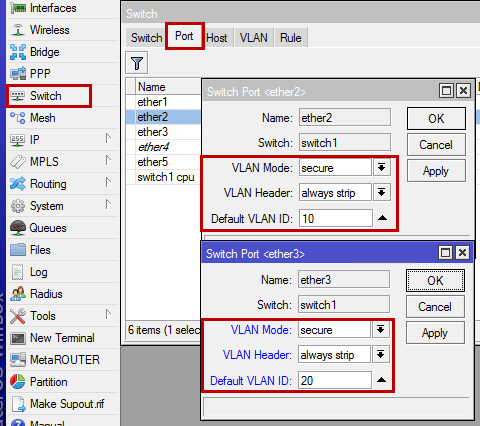
3. Konfigurasi Network PC1, PC21 dan PC22
Konfigurasi alamat IP PC1 
Konfigurasi alamat IP PC21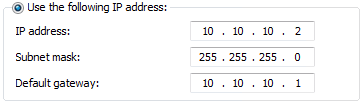
Konfigurasi alamat IP PC22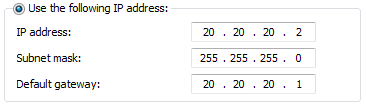
4. Pengujian
PC1 terhubung ke PC21-dan-PC22 => Benar
PC21 terhubung ke PC1-dan-PC22 => Benar
PC22 terhubung ke PC1-dan-PC21 => Benar
Demikian penyajian cara membuat VLAN menggunakan Mikrotik, semoga bermanfaat.


Comments
Post a Comment
Terima Kasih Telah Berkujung
Gunakan kata - kata yang Baik dan Bijak